Office 2019/2021 attivazione online
Prima di installare la versione acquistata da noi, disinstalleremo tutte le versioni precedenti. Office. All'acquisto di un nuovo PC è preinstallato Office 365, la disinstallazione secondo le istruzioni viene eseguita anche in questo caso.
Guida per disinstallare le versioni precedenti Office troverete facendo clic qui
Successivamente, procediamo secondo questi passaggi:
Per ingrandire l'immagine, fai clic destro su di essa e seleziona "Apri immagine in una nuova finestra".
1. Aprite il browser e inserite l'indirizzo office.com/setup. Clicca sul pulsante blu "Get started" (Inizia) (fig. 1).
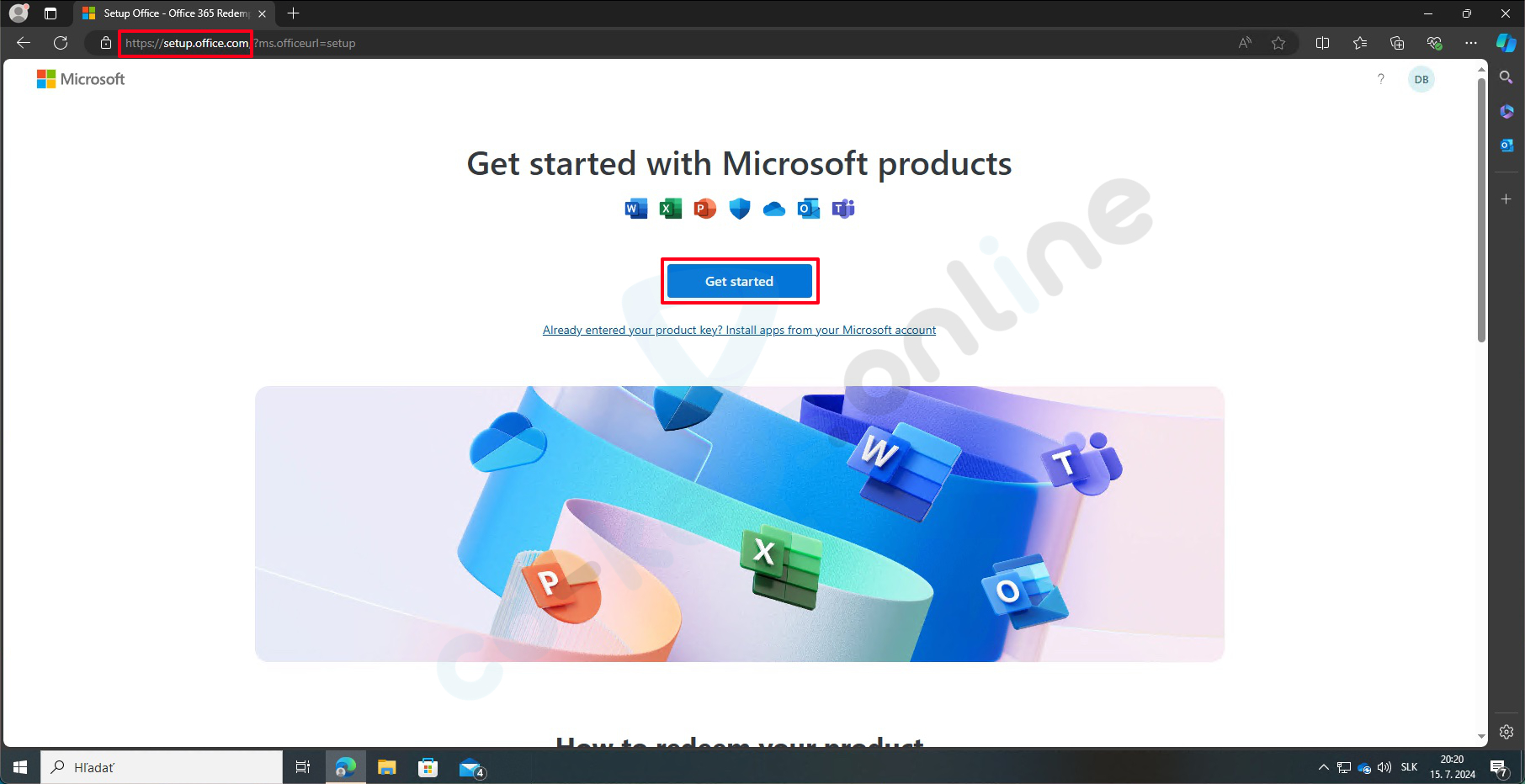
fig. 1
Accedi al tuo Microsoft account. Inserisci il tuo indirizzo e-mail e clicca su "Next" (Avanti) (fig. 2).
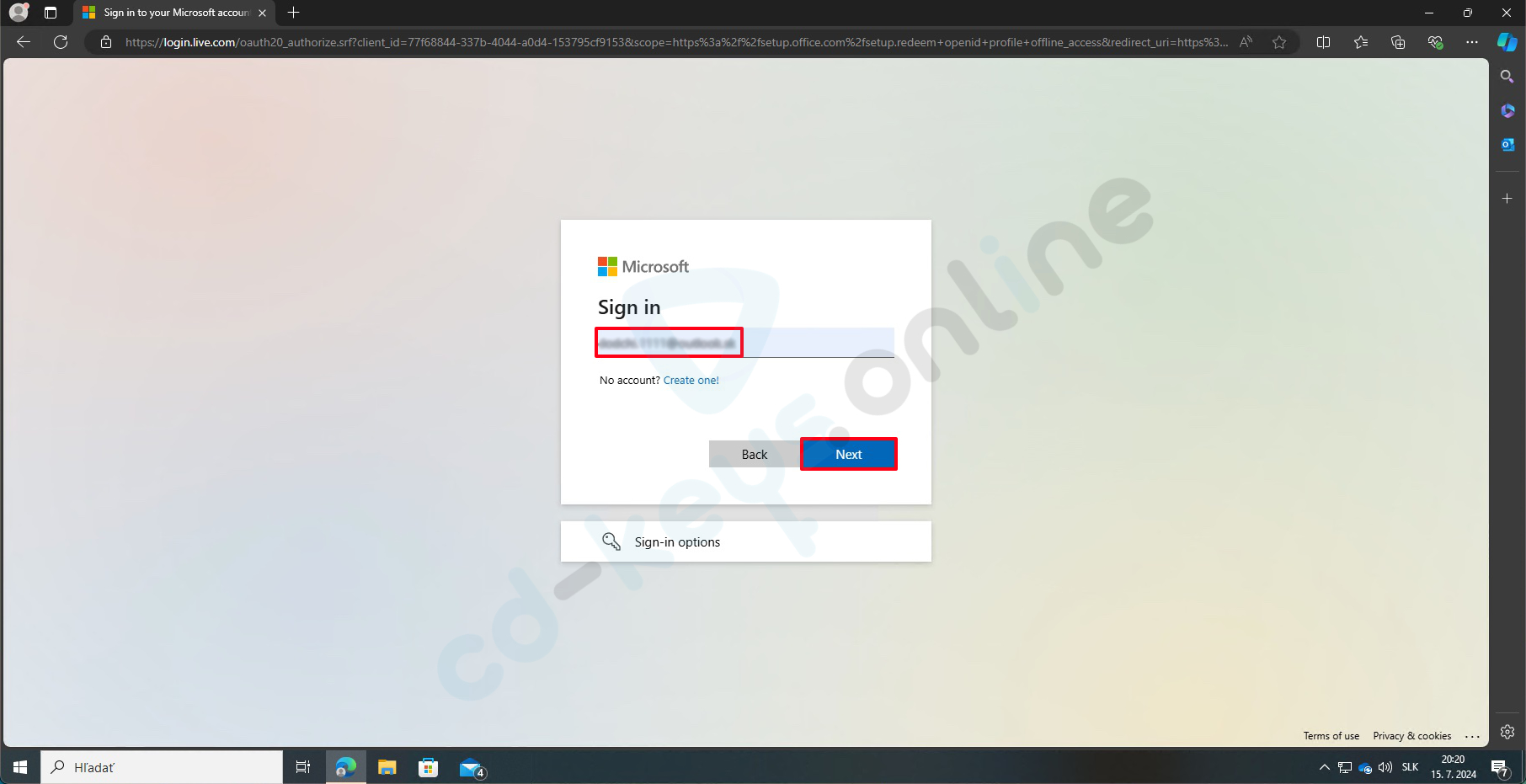
fig. 2
Inserisci la tua password e clicca su "Sign in" (Accedi) (fig. 3).
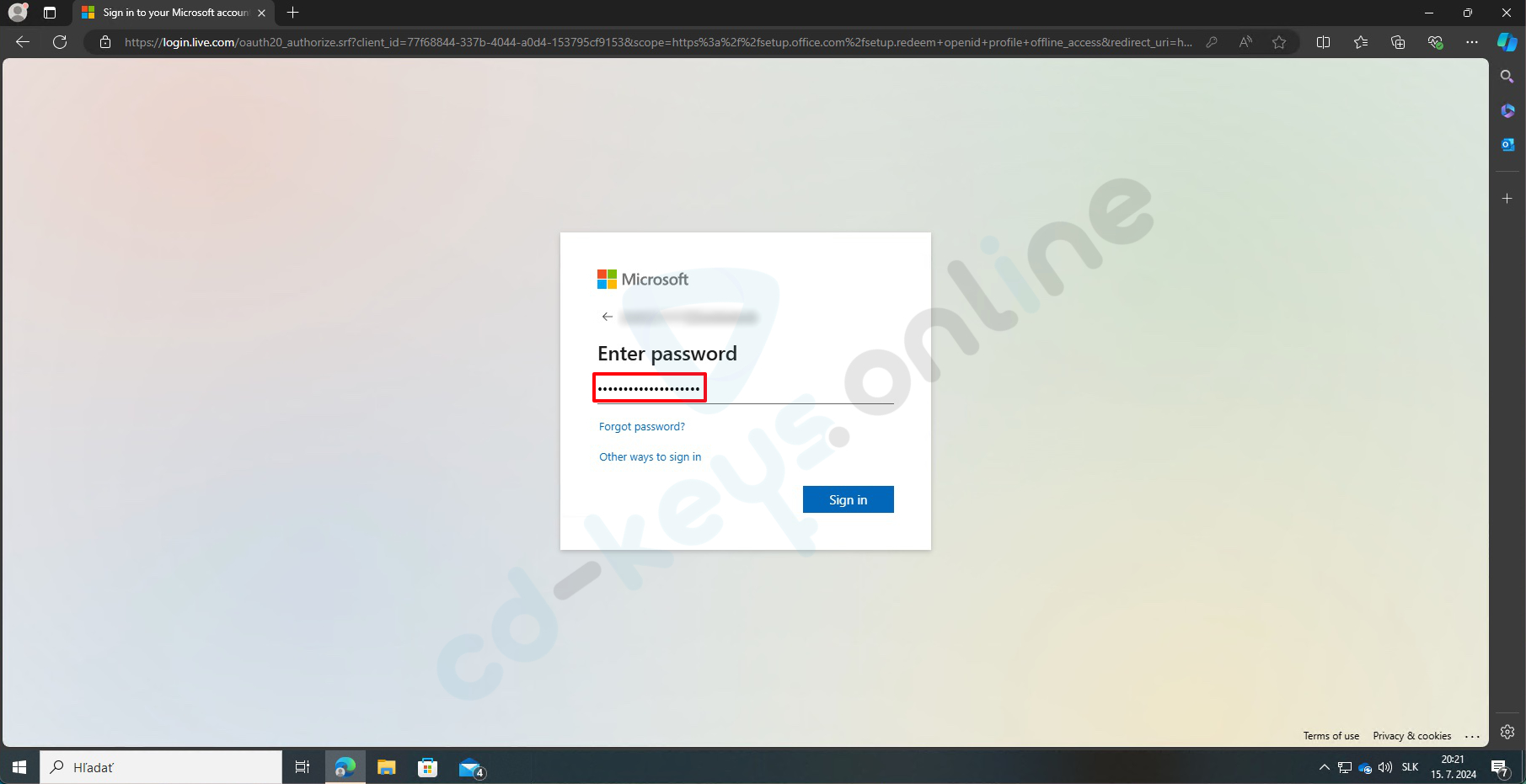
fig. 3
Inserisci il codice prodotto che hai ricevuto al momento dell'acquisto. Office e clicca su "Next" (Avanti) (fig. 4).
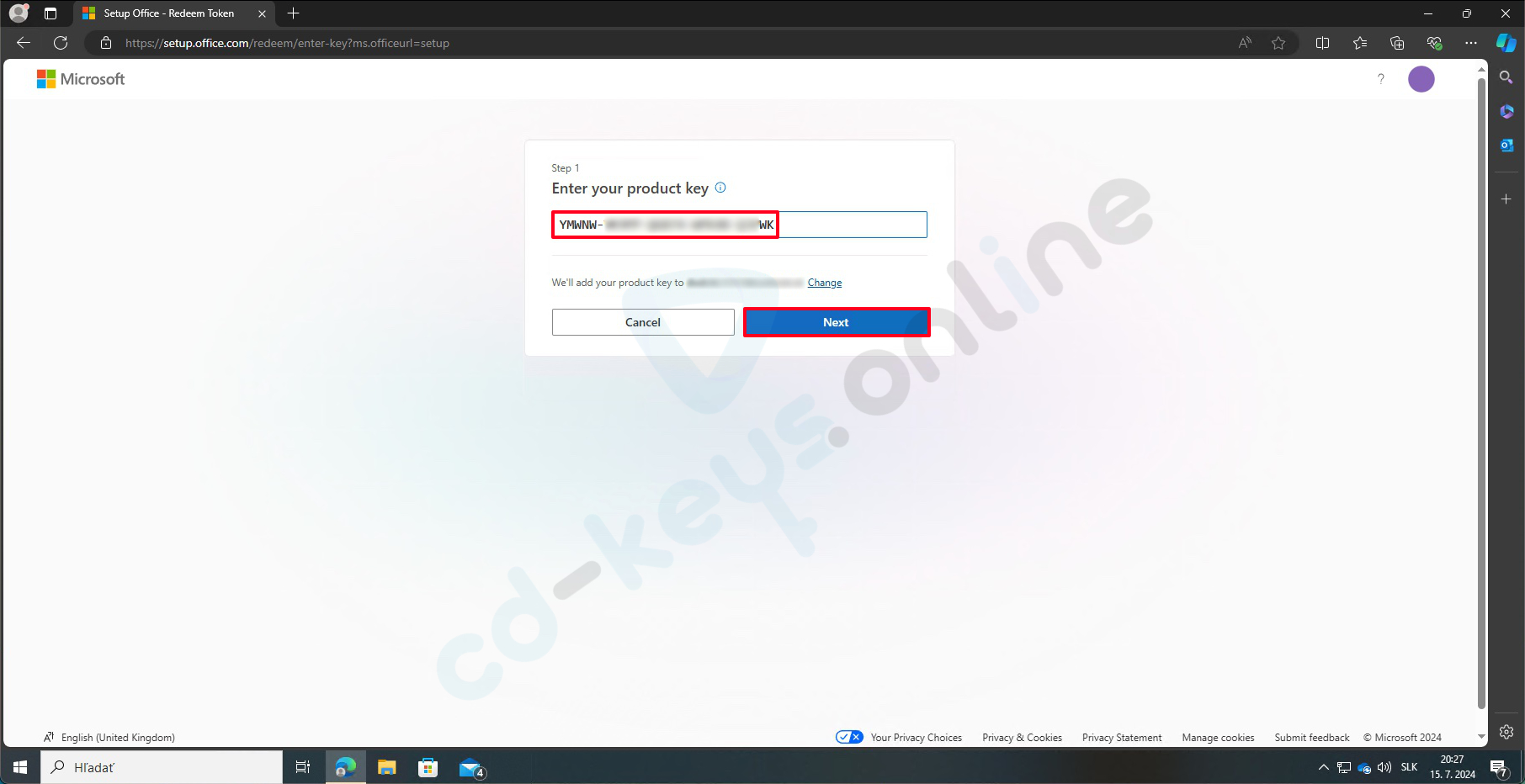
fig. 4
Conferma il tuo codice prodotto, seleziona la lingua e fai clic su "Redeem" (Riscatta) (fig. 5).
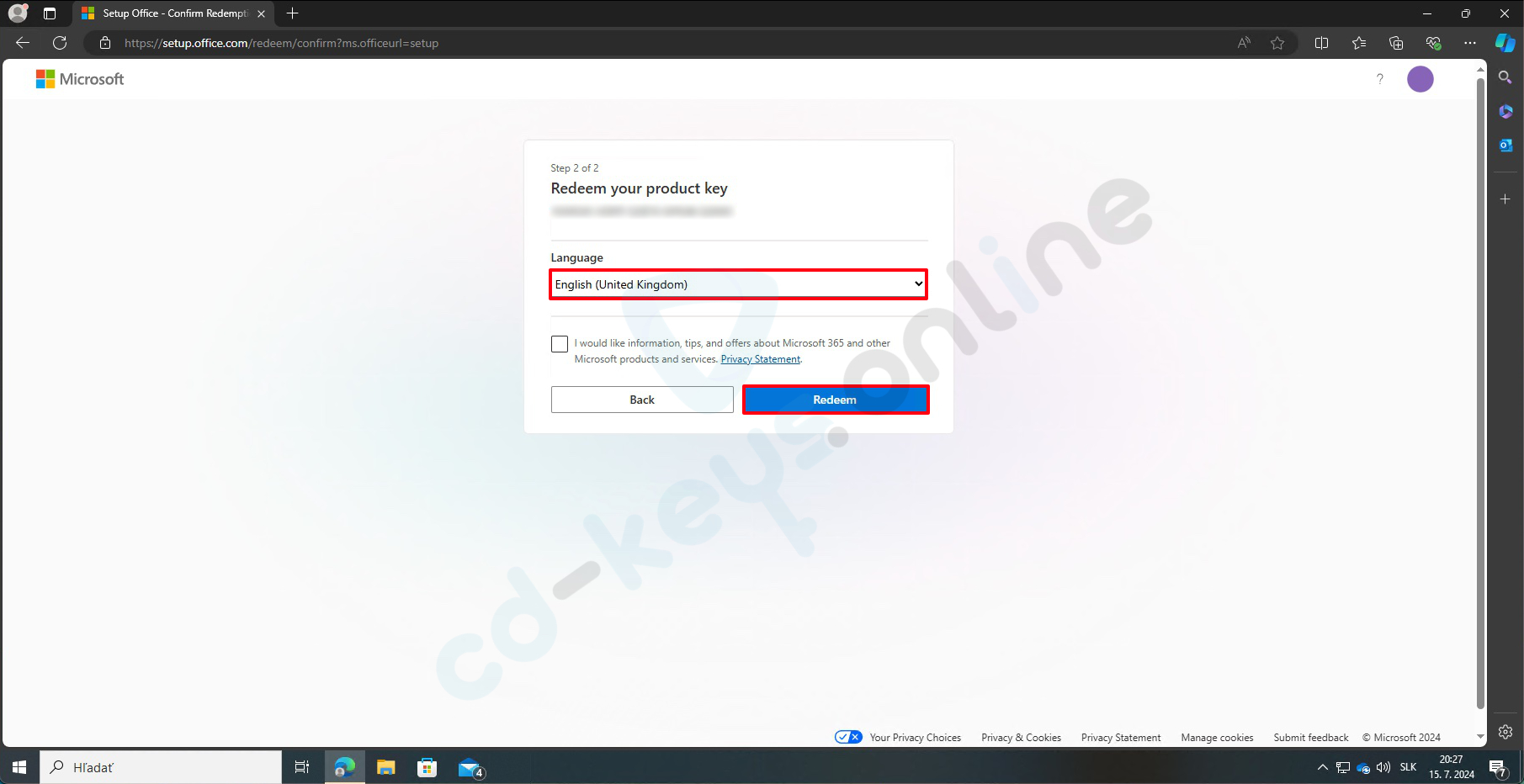
fig. 5
Clicca su "Download" (Scarica) per scaricare il file di installazione per Office (fig. 6).
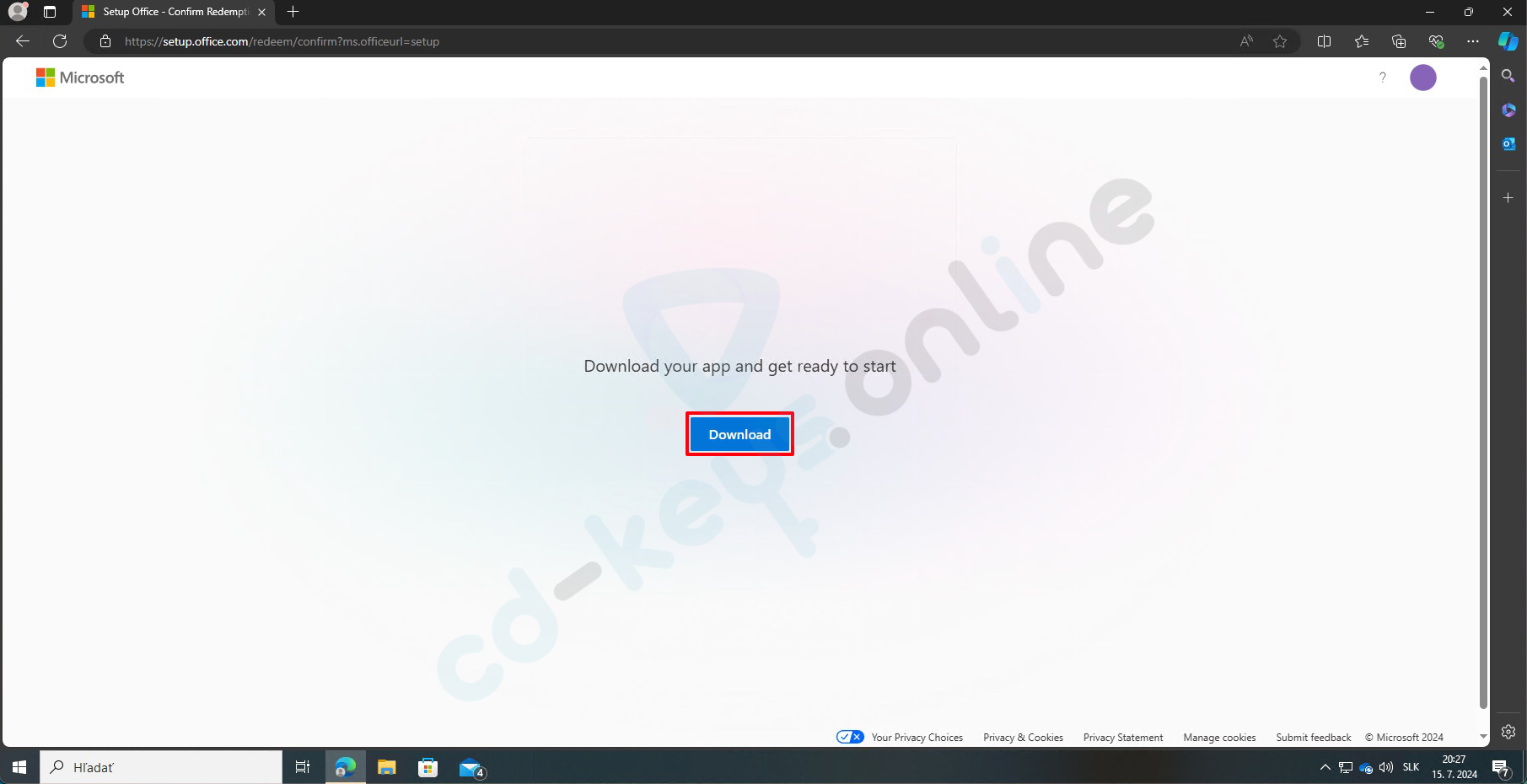
fig. 6
Aprite la cartella in cui avete scaricato il file (di solito la cartella "Downloads"). Troverete un file chiamato "OfficeSetup". Fate doppio clic su questo file per avviarlo (fig. 7).
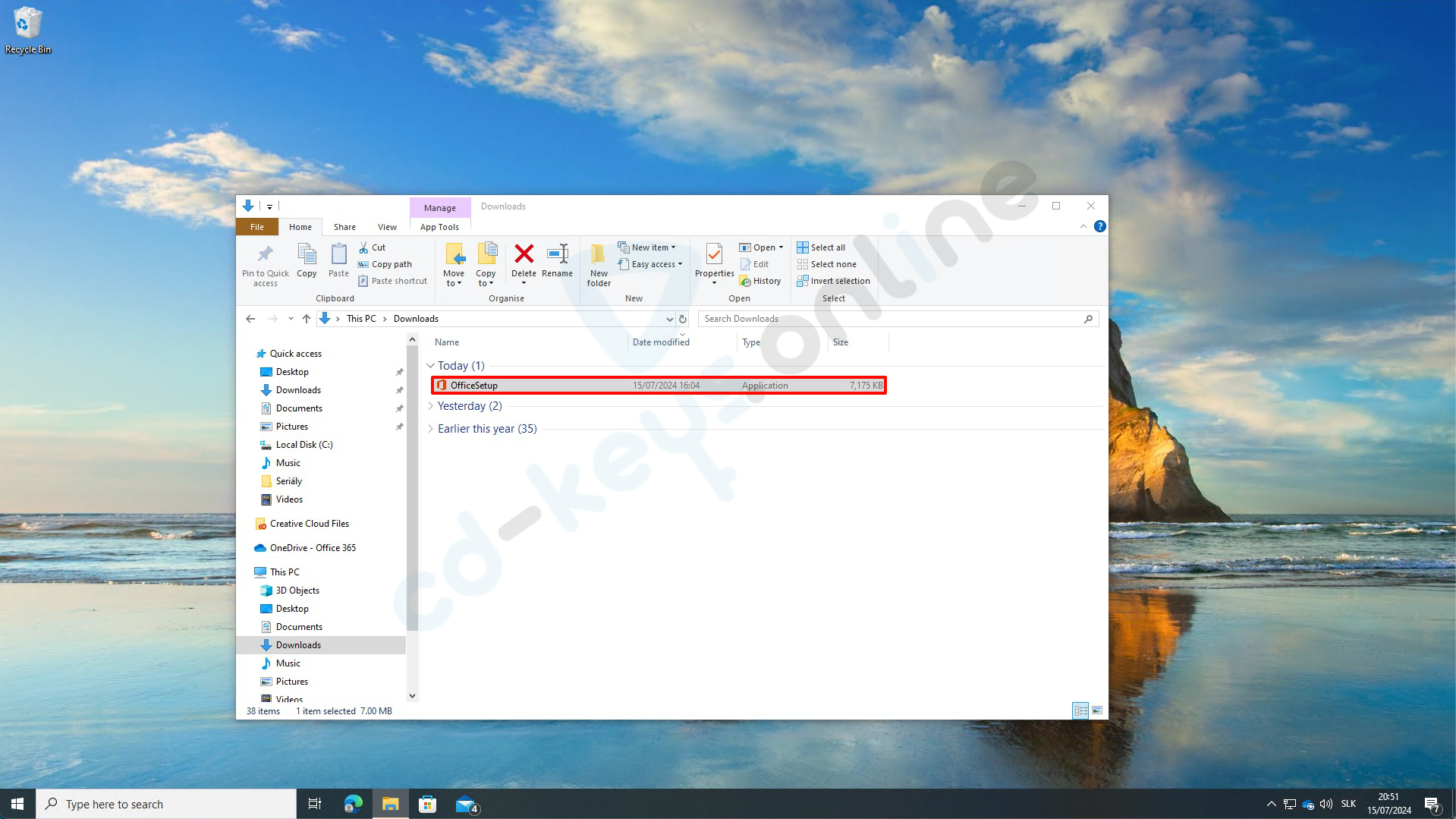
fig. 7
Apparirà una finestra che ti chiederà se permetti a questa applicazione di apportare modifiche al tuo dispositivo. Clicca su "Yes" (Sì) (fig. 8).
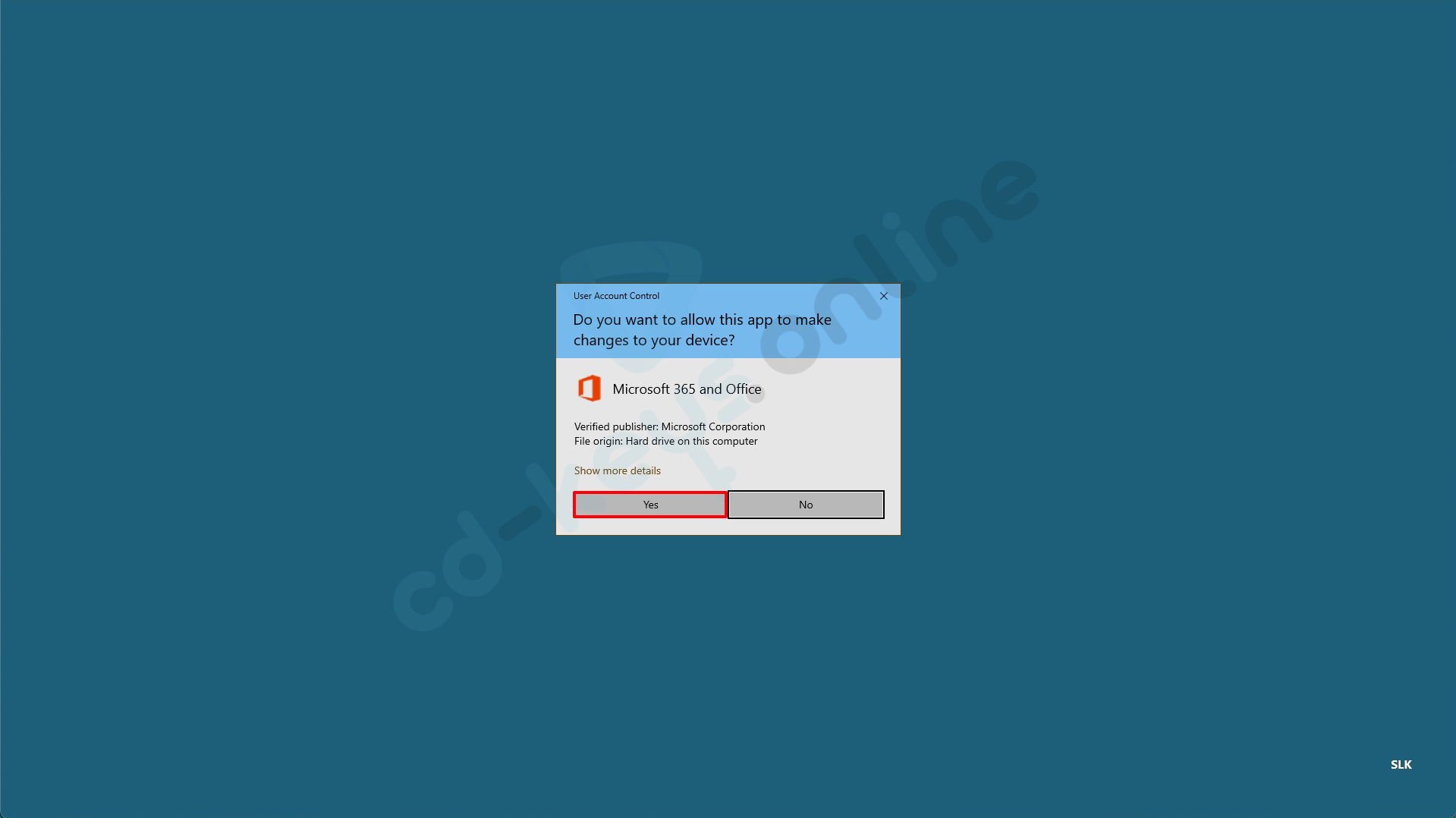
fig. 8
Aspettate, finché si Office Si installerà. Alla fine vedrete il messaggio "You're all set!" (Tutto è pronto). Cliccate su "Close" (Chiudi) (fig. 9).
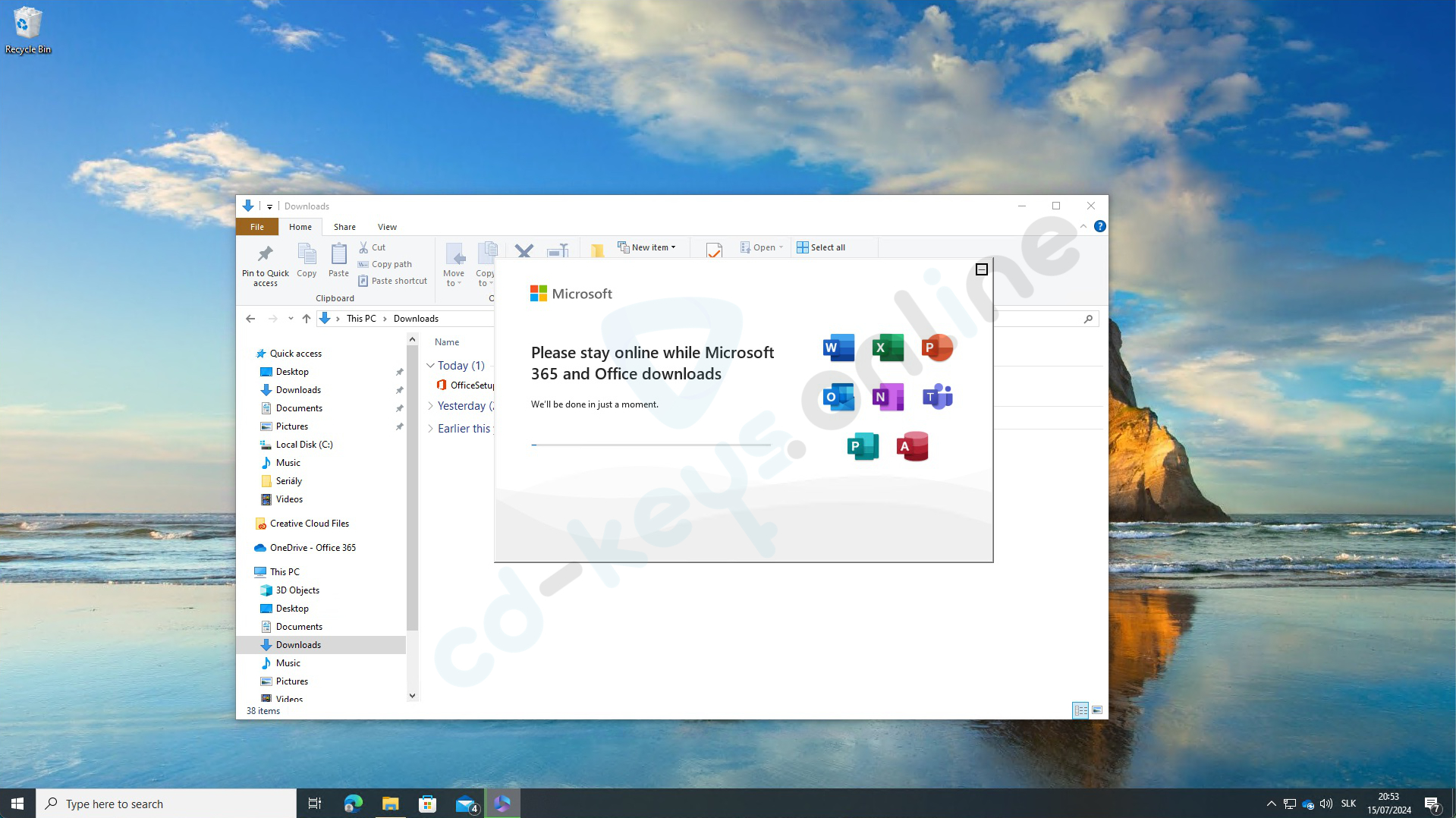
fig. 9
Attivazione della licenza Microsoft Office
Fare clic sul pulsante "Start" e digitare "Word". Clicca sull'applicazione "Word", che viene visualizzata (fig. 10)."
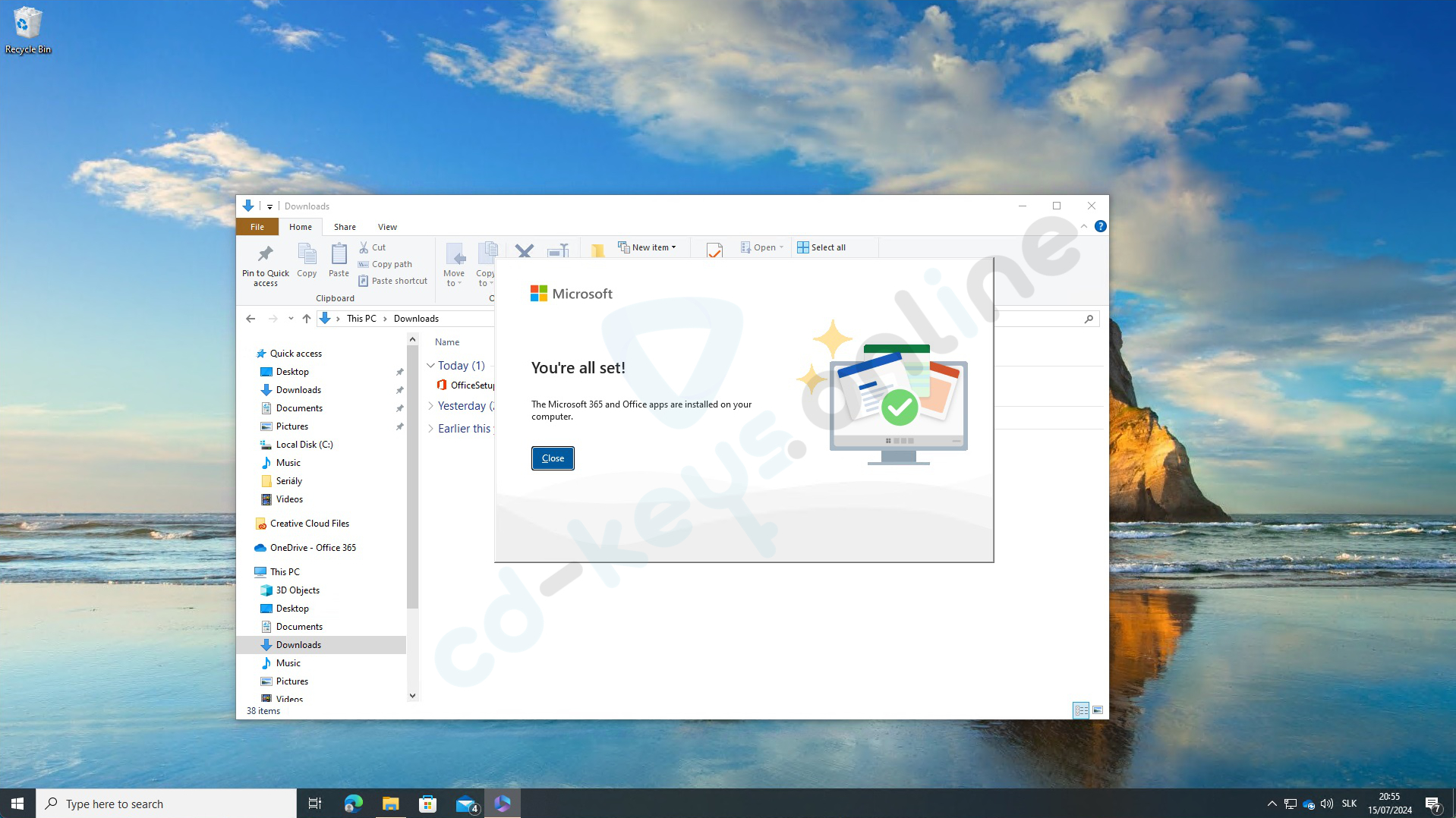
fig. 10
Si aprirà una finestra in cui dovrai inserire il codice prodotto. Inserisci il codice e fai clic su "Attiva". Office" (Attivare Office) (fig. 11).
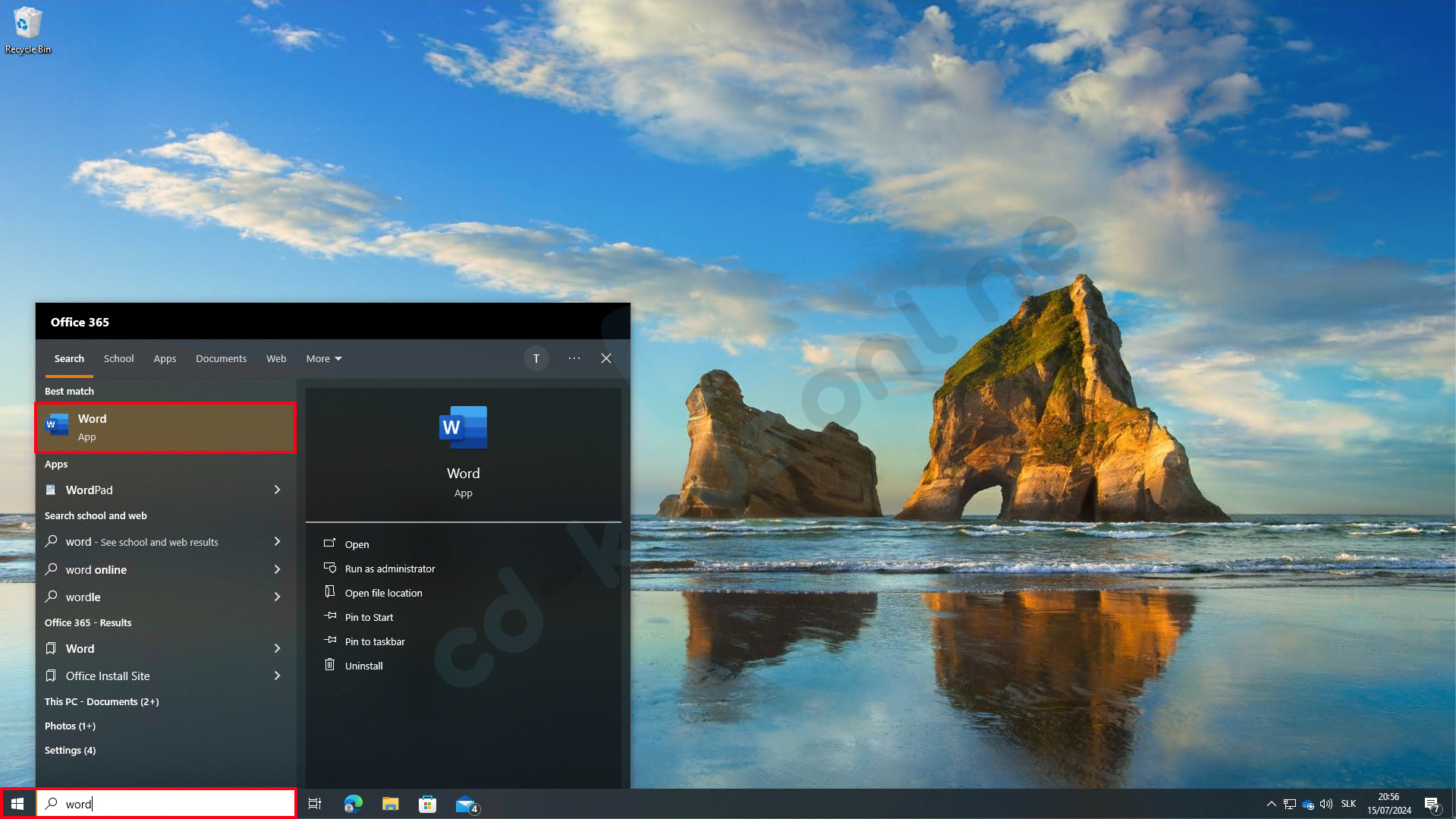
fig. 11
Seleziona l'opzione "I want to activate the software over the Internet" (Voglio attivare il software tramite Internet) e clicca su "Next" (Avanti) (fig. 12).
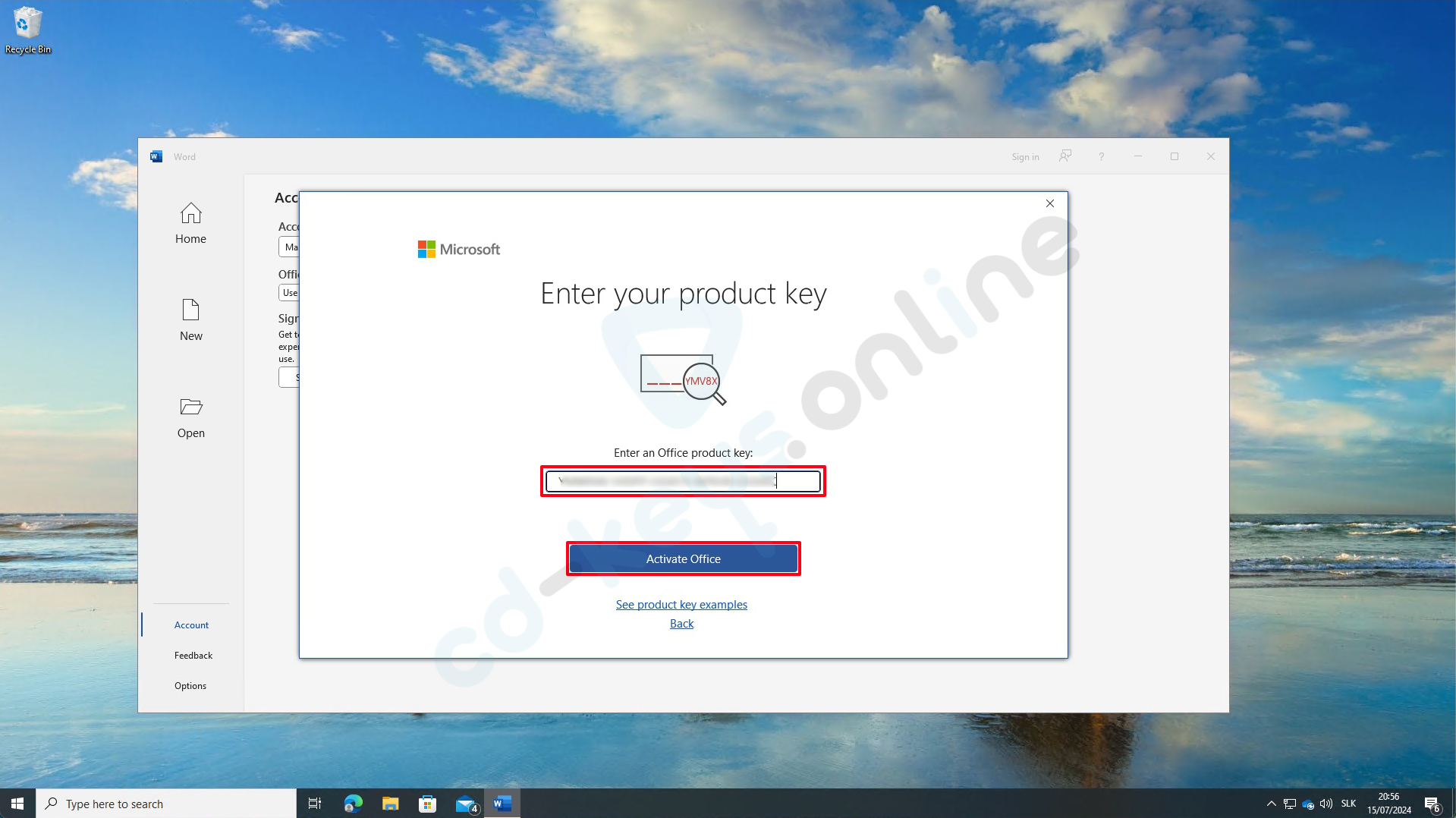
fig. 12
Aspettate, finché si Office si attiva. Alla fine vedrai un messaggio che Office è stato attivato con successo. Clicca su "Close" (Chiudi) (fig. 13).
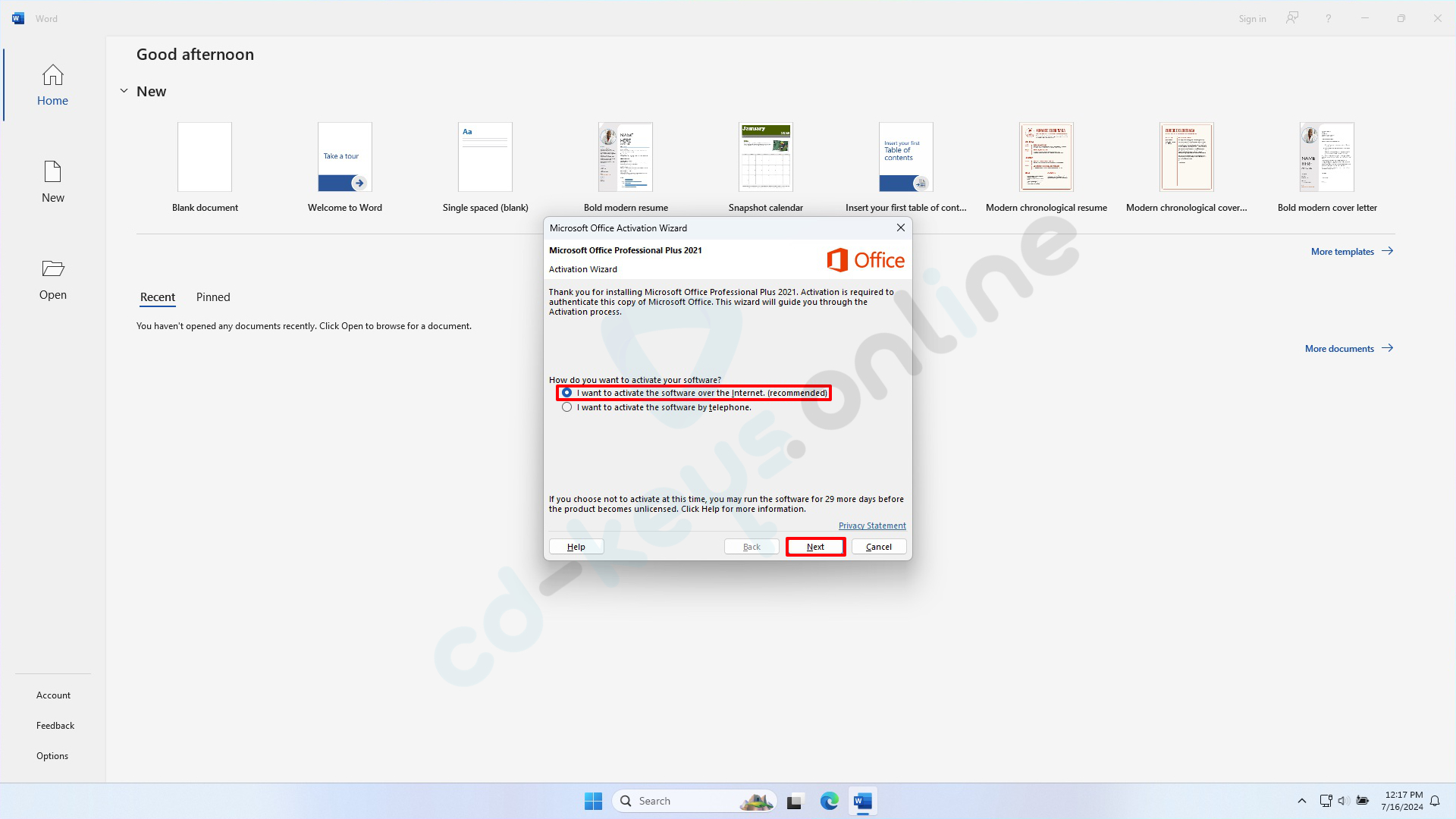
fig. 13
Nell'applicazione Word Clicca su "Account" (Account) nell'angolo in basso a sinistra e verifica se il prodotto è attivato (fig. 14).
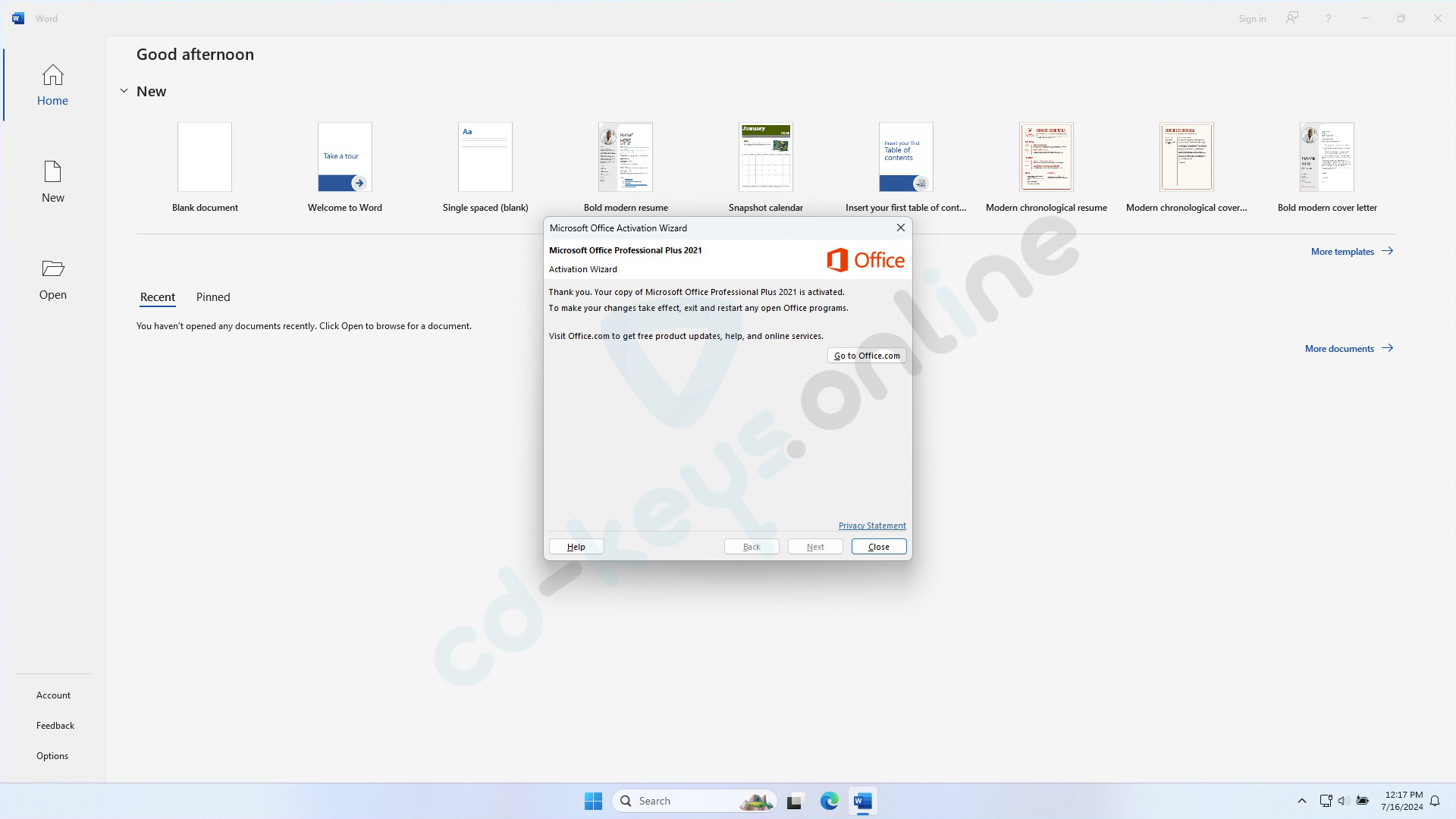
fig. 14
Se durante questo processo avete qualsiasi difficoltà, potete contattarci. mailomVyzerá to, že ste zabudli zadať text na preklad. Prosím, vložte text, ktorý chcete preložiť zo slovenčiny do taliančiny. supporto@cd-keys.online, compilando il modulo di reclamo: Come compilare il modulo di reclamo oppure tramite WhatsApp Chat al numero di telefono: .
